당신의 Kindle에는 당신이 더 빨리 켜줬으면 하는 5가지 비밀 도구가 숨겨져 있습니다.
Kindle은 시중에서 판매되는 최고의 일회용 장치 중 하나입니다. 나는 Amazon의 전자책보다 훨씬 더 많은 것을 읽었기 때문에 일회용이라고 말하기조차 싫습니다. 그러나 기본적으로 Kindle 장치는 하루 중 시간이나 화면에 얼마나 많은 햇빛이 비치는지에 상관없이 눈의 피로를 주지 않고 방해 없이 독서할 수 있는 플랫폼 역할을 합니다. E Ink는 정말로 과장된 가치가 있다고 생각됩니다.
제가 Kindle에서 가장 좋아하는 점은 단순함입니다. 하지만 그 단순함 속에서도 독서 경험을 나만의 것으로 만들 수 있는 설정과 접근성 옵션이 부족하지 않습니다. Amazon은 완벽하게 선을 긋습니다. 독자의 선택을 압도하지 않고도 최신 상태를 유지할 수 있을 만큼 충분한 사용자 정의를 제공합니다.
글꼴 크기를 변경할 수 있다는 것은 누구나 알고 있습니다. Kindle이 보유하고 있는 제가 가장 좋아하는(그러나 훨씬 더 흔하지 않은) 도구 다섯 가지는 다음과 같습니다.

- 상표
-
아마존
- 화면
-
7인치 E-잉크, 300ppi, 16레벨 그레이 스케일
- 저장
-
16GB
워드 와이즈
더 부드럽고 편리한 사전
처음 해리포터 책을 읽었을 때 나는 JK 롤링의 단어 선택에 매료되었습니다. 그러나 내 어휘력이 발달했지만 12살 때 “현직”과 “소란스러운”과 같은 단어를 보는 것은 여전히 나를 혼란에 빠뜨렸습니다. 단어를 길게 누르면 나타나는 내장 사전을 사용하는 동안 독서 흐름이 중단되었습니다. Word Wise는 그렇지 않습니다.
켜는 방법은 다음과 같습니다.
-
화면 상단을 탭하세요.
-
수도꼭지 아아.
-
다음으로 탭하세요. 더.
-
아래로 스크롤하여 워드 와이즈그리고 스위치를 ~에.
-
메뉴를 탭하고 책으로 돌아갑니다. 바로 활성화되지 않으면 워드 와이즈 화면 오른쪽 하단에 있습니다.
Kindle에서 Word Wise를 활성화하면 줄 간격이 넓어지는 것을 확인할 수 있습니다. 이는 페이지에서 더 어려운 단어 선택 위에 표시될 간결한 정의와 설명을 위한 공간을 만들기 위한 것입니다. 이를 비활성화하고 선을 정상으로 되돌리려면 Word Wise를 다시 탭하고 선택하십시오. 숨다.
보조 리더
오디오북인가, 아니면 집중 도구인가?
Assistive Reader는 텍스트를 강조하면서 큰 소리로 읽어주는 새로운 접근성 기능입니다. 본질적으로 이는 쉽게 주의가 산만해지는 독자를 돕는 집중 도구입니다. Kindle을 사용하려면 외부 스피커나 헤드폰 잭이 없기 때문에 Kindle을 Bluetooth 헤드폰이나 스피커에 연결해야 합니다. Assistive Reader는 조정 가능한 속도와 몇 가지 다양한 음성 톤을 제공하므로 사용자에게 맞게 설정할 수 있습니다.
보조 리더를 사용하려면 다음 지침을 따르십시오.
-
화면 상단을 탭하세요.
-
수도꼭지 아아.
-
다음으로 탭하세요. 더.
-
비녀장 보조 리더 에.
활성화하면 내레이션과 하이라이트를 즐길 수 있습니다. 일시 정지, 재생, 되감기, 속도 제어 등을 모두 제어할 수 있습니다.
저는 Assistive Reader를 완전한 오디오북 대체품으로 권장하지 않습니다. 대체품이 아닌 보조자로서 가장 잘 작동합니다. 전문적으로 제작된 오디오북을 들어본 적이 있다면 이와 비교할 수 있는 것이 아무것도 없다는 것을 알 것입니다. 그럼에도 불구하고 오디오 학습자로서 저는 이 기능이 더 길거나 복잡한 읽기 세션 중에 집중을 유지하는 데 매우 유용하다고 생각합니다.
보조 리더는 11세대 Kindle 이상, Kindle Scribe 또는 Kindle Colorsoft에서 사용할 수 있습니다. 또한 향상된 조판 기능이 있는 책에서만 작동하므로 시도하기 전에 책에 해당 기능이 있는지 확인하세요.
VoiceView(Paperwhite에만 해당)
말해보세요, Kindle – 말해보세요!
시작하기 전에 VoiceView는 Kindle Paperwhite 모델 10세대 이상과 Bluetooth를 통한 Kindle Oasis 모델에서만 사용할 수 있다는 점을 참고하세요.
VoiceView는 Assistive Reader와 약간 다릅니다. 초점 도구로 기능하기보다는 시각 장애인이나 저시력 독자가 Kindle에 접근할 수 있도록 설계되었습니다. 메뉴, 책, 인터페이스 요소를 큰 소리로 설명합니다.
어떤 사람들은 VoiceView를 호출하는 것을 좋아합니다. 들리는 또는 일반적인 오디오북 대체품이지만 희망을 키우는 것을 원하지는 않습니다. 주의 지속 시간이 짧은 편이라면 목소리가 다소 기계적이고 약간 느립니다. 그러나 비전에만 의존할 수 없는 독자를 위한 접근성 생명줄로서의 가치를 과소평가할 수는 없습니다.
VoiceView에 액세스하려면 다음 단계를 따르세요.
-
화면 상단을 탭하고 점 3개로 된 메뉴 오른쪽 상단에 있습니다.
-
선택하다 설정 드롭다운에서
-
수도꼭지 접근성.
-
수도꼭지 VoiceView 스크린 리더.
-
전원을 켜고 Bluetooth 스피커나 헤드폰에 연결하세요.
활성화되면 액세스 가능 특성을 즉시 확인할 수 있습니다. 평소처럼 뒤로 화살표를 탭하려고 하면 Bluetooth 장치에 “뒤로 버튼 – 선택하려면 두 번 탭하세요.”라는 메시지가 표시됩니다. 안내에 따라 책으로 돌아가면 음성이 즉시 나레이션을 시작합니다. 페이지를 넘길 때가 되면 전환을 알리는 딸깍 소리가 들립니다.
물론 VoiceView는 Kindle의 인터페이스를 더 투박하고 사용하기 다소 불편하게 만듭니다. 적어도 처음에는 그렇습니다. 그러나 시각 장애인이나 저시력 독자의 경우 능력에 관계없이 모든 종류의 독자를 포함할 수 있는 Kindle의 능력만 추가됩니다.
가로 모드
사이드 독자 여러분, 기뻐하십시오
가로 모드는 게임의 판도를 바꿔줍니다. 특히 늦은 밤 침대에서 책을 읽거나 해변에서 수건을 깔고 책을 읽는 것을 좋아한다면 더욱 그렇습니다. 가로 모드는 말 그대로 화면 방향을 바꾸는 가로 읽기 환경이므로 세로 모드가 아닌(기존 책처럼) 길게 읽을 수 있습니다.
일부 독자들은 눈의 피로를 줄여주기 때문에 이 기능을 좋아합니다. 한 줄에서 한 줄로 자주 이동할 필요가 없습니다. 이는 침대에서 휴대폰으로 영화를 보는 것과 비슷합니다. 옆으로 누우면 화면 방향도 함께 움직이기를 원합니다. 나는 너무 늦게(때때로 오전 4시) 책을 읽을 때 가로 모드를 사용하는 것을 가장 좋아합니다. 가로 모드에서 ‘한 장 더’를 읽는 것에는 아주 아늑한 무언가가 있습니다.
가로 모드로 들어가려면 다음 단계를 따르세요.
-
이미 읽고 있는 책에서 시작하세요. 페이지 상단을 탭하여 메뉴 옵션을 엽니다.
-
탭하세요. 아아 옵션.
-
선택 공들여 나열한 것 꼬리표.
-
방향 아래에서 두 번째 옵션 가로 모드를 묘사합니다.
-
메뉴를 탭하면 텍스트 방향이 변경됩니다.
오픈난독증
작은 변화, 큰 영향
OpenDyslexic은 문자 혼동을 최소화하고 독자의 집중력을 유지하기 위해 개발된 오픈 소스 글꼴입니다. 원래 난독증이 있는 독자를 위해 설계되었으며 각 문자를 고정하고 b, d, p 및 q의 차이점을 특히 강조하기 위해 더 무거운 바닥을 포함합니다.
난독증은 읽기를 어렵게 만들거나 피곤하게 만들 수 있는 학습 차이입니다. 이와 같은 접근성 기능은 난독증이 있는 독자에게 독서를 더욱 편안하게 만들어줄 뿐만 아니라 전체 스토리 라이브러리에 대한 문을 열어줍니다. OpenDyslexic은 누구나 즐길 수 있는 글꼴입니다. 실제로 Helvetica나 Times New Roman을 읽는 것보다 아래쪽에 두꺼운 글자가 더 집중하게 해줍니다.
글꼴을 OpenDyslexic으로 변경하는 방법은 다음과 같습니다.
-
현재 읽고 있는 페이지의 상단을 탭하세요.
-
탭하세요. 아아 메뉴 배너에
-
선택 세례반 꼬리표.
-
아래에 글꼴군탭하세요 화살 맨 오른쪽에.
-
선택 가능한 글꼴 중에서 다음을 선택하세요. 오픈난독증.
-
종료하면 책이 새 글꼴로 변환됩니다.

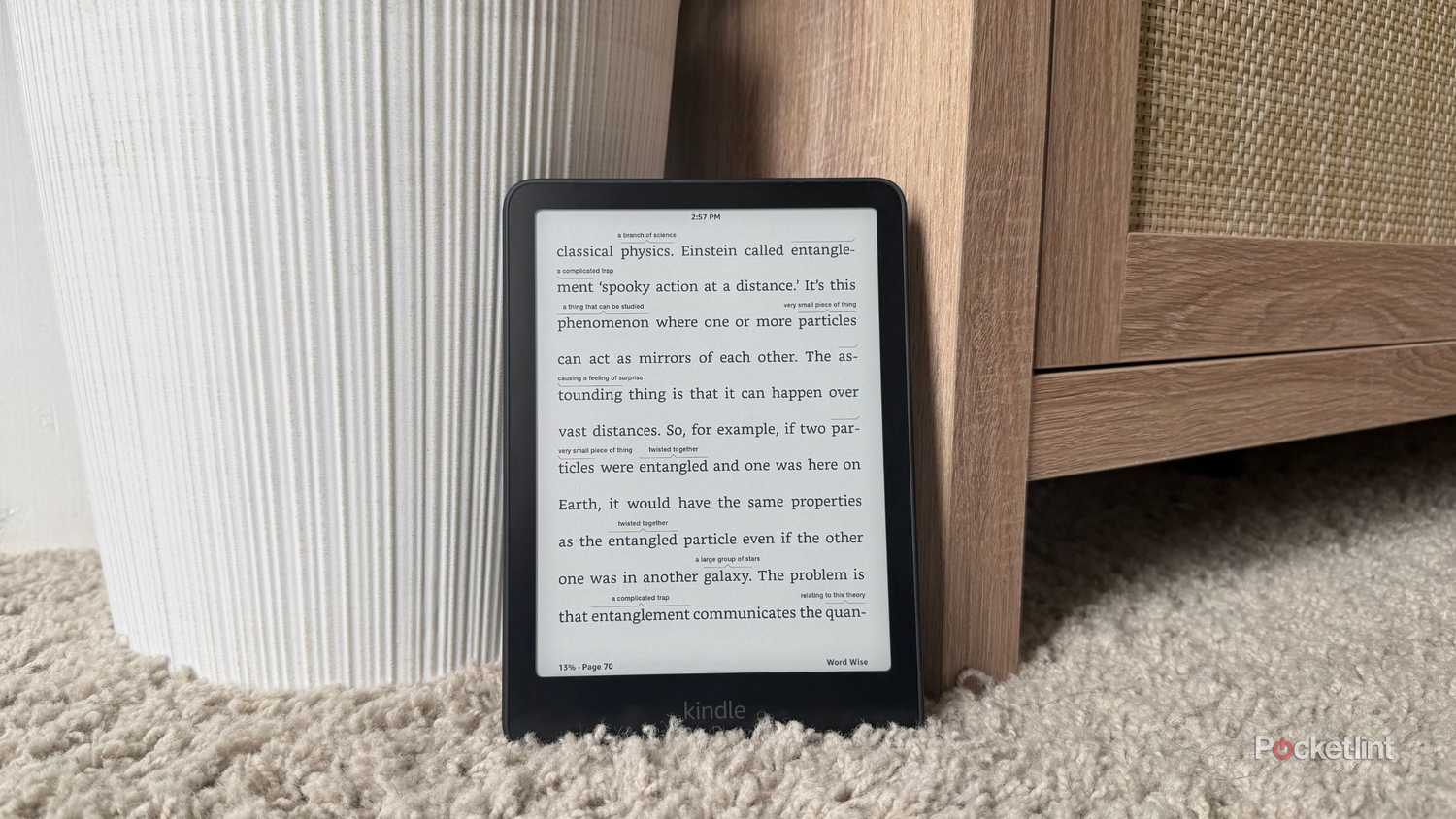
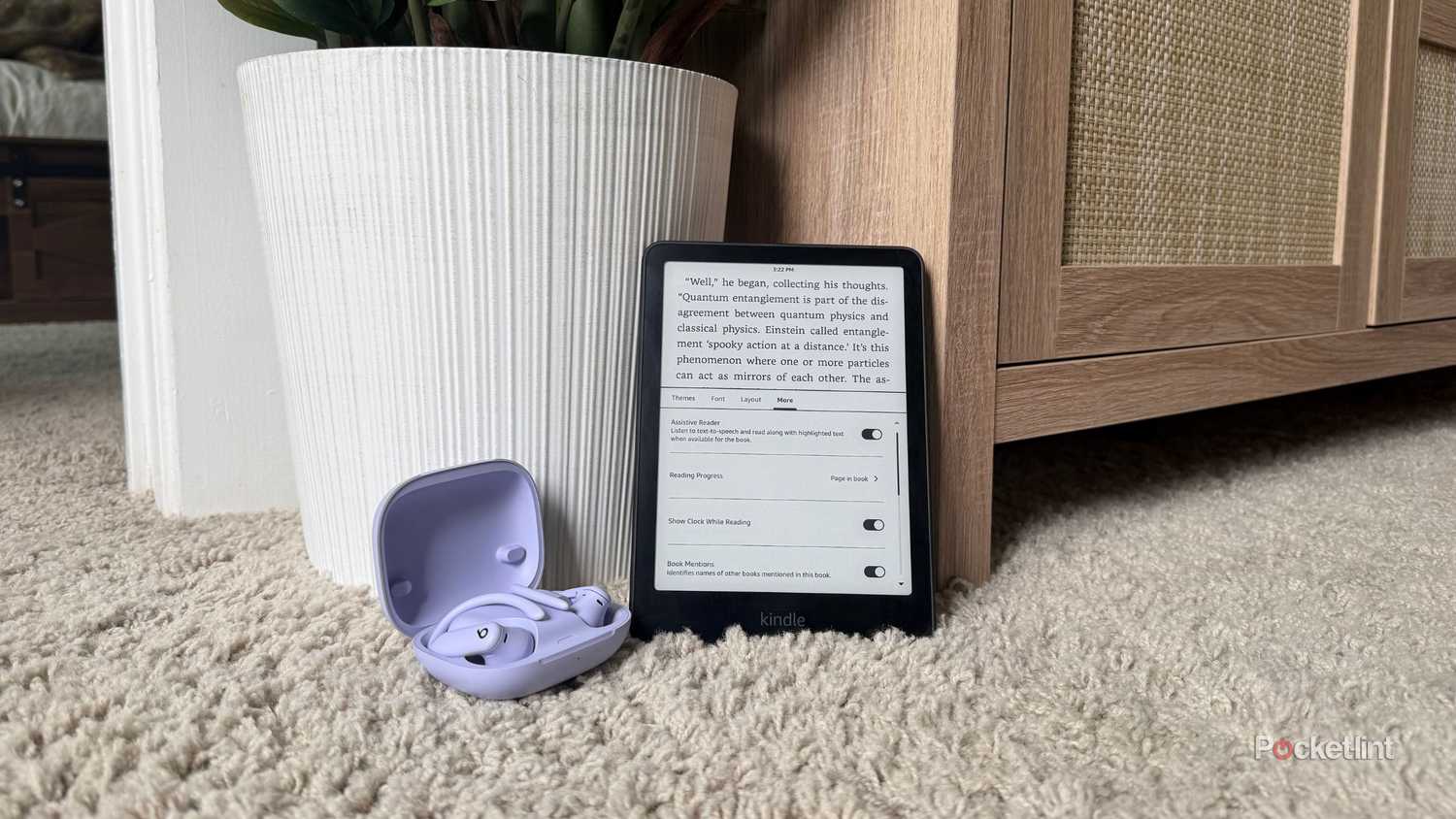
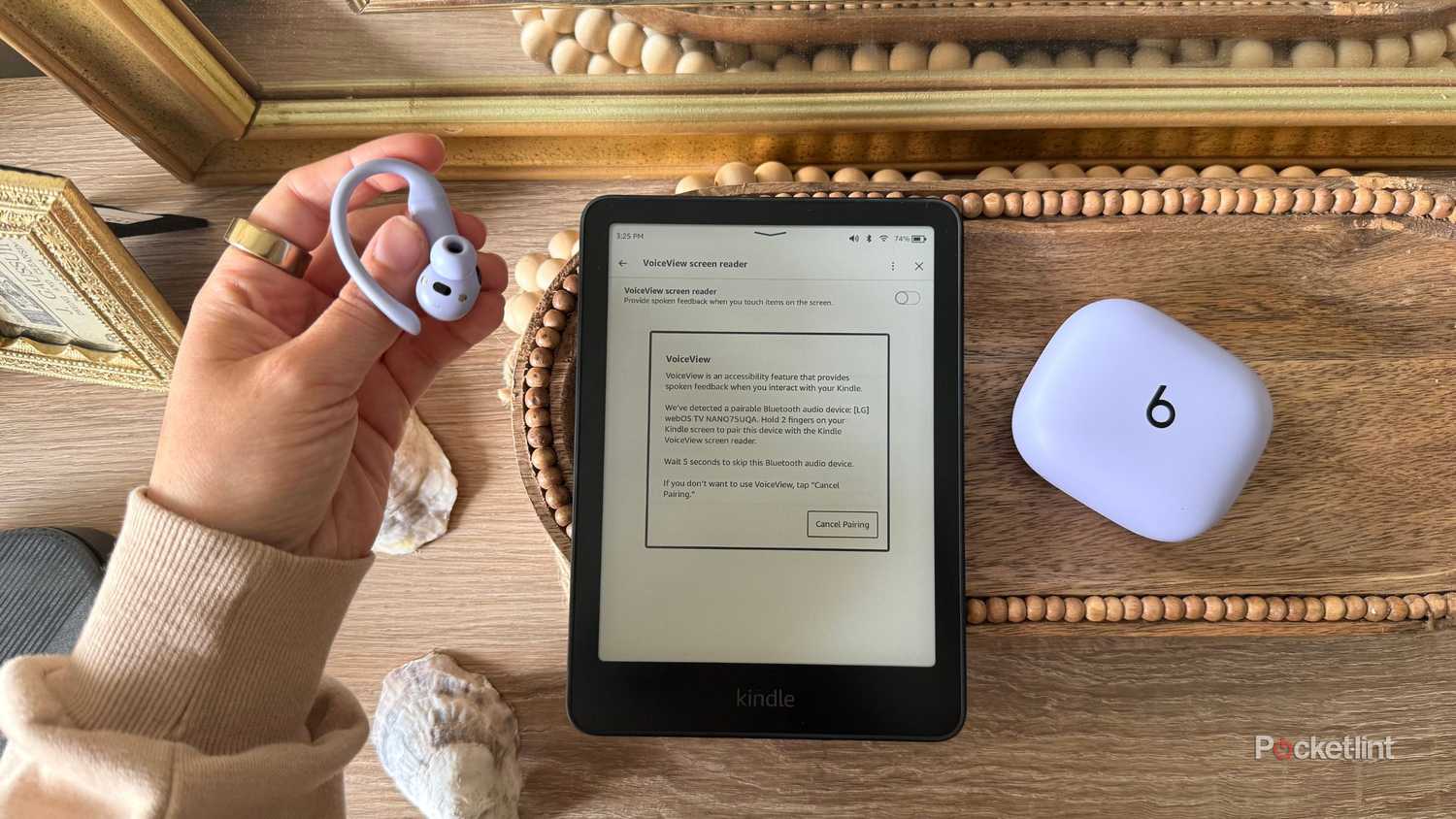
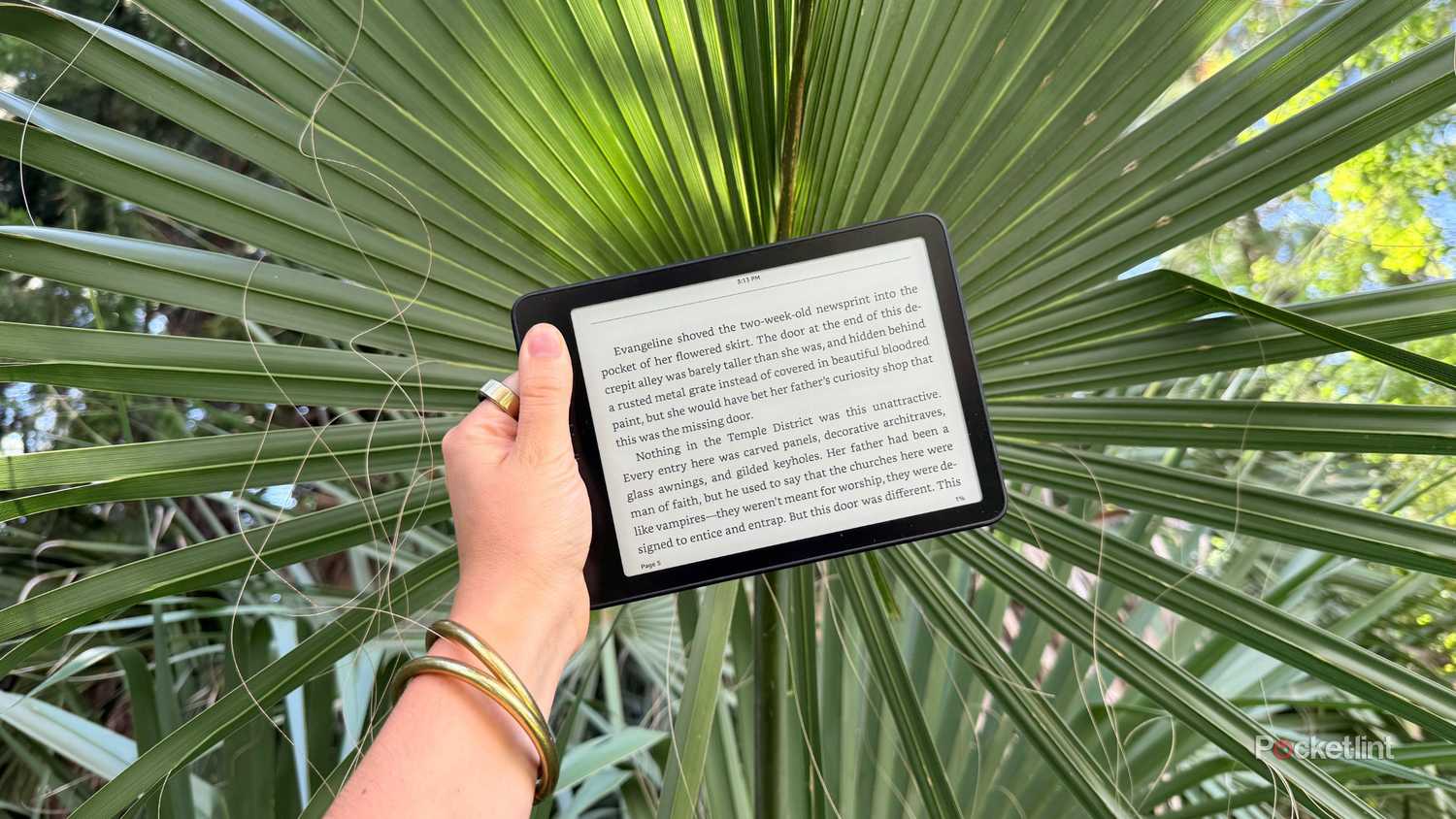
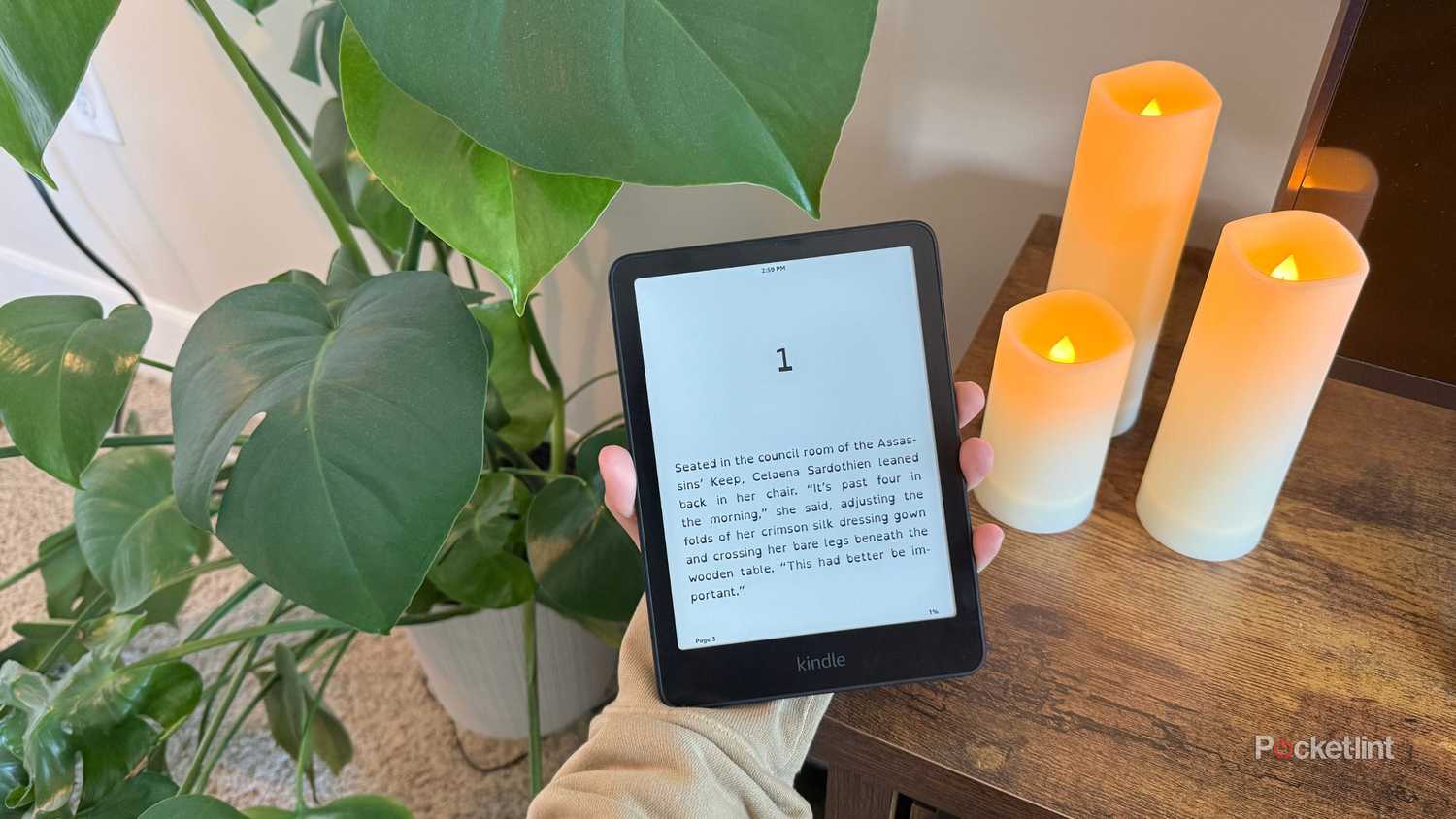













Post Comment